Mendaftarkan aplikasi seluler yang memanggil API web
Artikel ini berisi petunjuk untuk membantu Anda mendaftarkan aplikasi seluler yang sedang Anda buat.
Jenis akun yang didukung
Jenis akun yang didukung aplikasi seluler bergantung pada pengalaman yang ingin Anda aktifkan, dan alur yang ingin Anda gunakan.
Audiens untuk akuisisi token interaktif
Sebagian besar aplikasi seluler menggunakan autentikasi interaktif. Jika aplikasi Anda menggunakan bentuk autentikasi ini, Anda dapat memasukkan pengguna dari jenis akun apa pun.
Audiens untuk autentikasi Windows terintegrasi, nama pengguna-kata sandi, dan B2C
Jika Anda memiliki aplikasi Universal Windows Platform (UWP), Anda dapat menggunakan autentikasi Windows terintegrasi (IWA) untuk pengguna yang masuk. Untuk menggunakan IWA atau autentikasi nama pengguna-kata sandi, aplikasi Anda harus memasukkan pengguna di penyewa pengembang lini bisnis (LOB) Anda sendiri. Dalam skenario vendor perangkat lunak independen (ISV), aplikasi Anda dapat memasukkan pengguna di organisasi Microsoft Entra. Alur autentikasi ini tidak didukung untuk akun personal Microsoft.
Anda juga dapat memasukkan pengguna dengan menggunakan identitas sosial yang lulus otoritas dan kebijakan B2C. Untuk menggunakan metode ini, Anda hanya dapat menggunakan autentikasi interaktif dan autentikasi nama pengguna-kata sandi. Autentikasi nama pengguna-kata sandi saat ini hanya didukung di Xamarin.iOS, Xamarin.Android, dan UWP.
Untuk informasi selengkapnya, lihat Skenario dan alur autentikasi yang didukung dan Skenario serta platform dan bahasa yang didukung.
Konfigurasi platform dan URL pengalihan
Autentikasi interaktif
Saat Anda membuat aplikasi seluler menggunakan autentikasi interaktif, langkah pendaftaran yang paling penting adalah URI pengalihan. Pengalaman ini memungkinkan aplikasi Anda untuk mendapatkan akses menyeluruh (SSO) melalui Microsoft Authenticator (dan Intune Company Portal di Android). Ini juga mendukung kebijakan manajemen perangkat.
Masuk ke pusat admin Microsoft Entra setidaknya sebagai Pengembang Aplikasi.
Telusuri Aplikasi >Identitas>Pendaftaran aplikasi.
Pilih Pendaftaran baru.
Masukkan Nama untuk aplikasi.
Untuk Jenis akun yang didukung, pilih Hanya akun dalam direktori organisasi ini.
Pilih Daftarkan.
Pilih Autentikasi lalu pilih Tambahkan platform.
Saat daftar platform didukung, pilih iOS / macOS.
Masukkan ID bundel Anda, lalu pilih Konfigurasikan.
Setelah Anda menyelesaikan langkah-langkahnya, URI pengalihan dikomputasi untuk Anda, seperti pada gambar berikut.
Jika Anda lebih suka mengonfigurasi URI pengalihan secara manual, Anda dapat melakukannya melalui manifes aplikasi. Berikut format yang direkomendasikan untuk manifes:
- iOS:
msauth.<BUNDLE_ID>://auth- Misalnya, masukkan
msauth.com.yourcompany.appName://auth
- Misalnya, masukkan
- Android:
msauth://<PACKAGE_NAME>/<SIGNATURE_HASH>- Anda dapat menghasilkan hash tanda tangan Android menggunakan kunci rilis atau kunci debug melalui perintah KeyTool.
Autentikasi nama pengguna-kata sandi
Tip
Langkah-langkah dalam artikel ini mungkin sedikit berbeda berdasarkan portal tempat Anda memulai.
Jika aplikasi Anda hanya menggunakan autentikasi nama pengguna-kata sandi, Anda tidak perlu mendaftarkan URI pengalihan untuk aplikasi Anda. Alur ini melakukan komunikasi dua arah ke platform identitas Microsoft. Aplikasi Anda tidak akan dipanggil balik pada URI tertentu.
Namun, identifikasi aplikasi Anda sebagai aplikasi klien publik. Untuk melakukannya:
Masih di pusat admin Microsoft Entra, pilih aplikasi Anda di Pendaftaran aplikasi, lalu pilih Autentikasi.
Di Pengaturan tingkat lanjut>Izinkan alur klien publik>Mengaktifkan alur seluler dan desktop berikut:, pilih Ya.
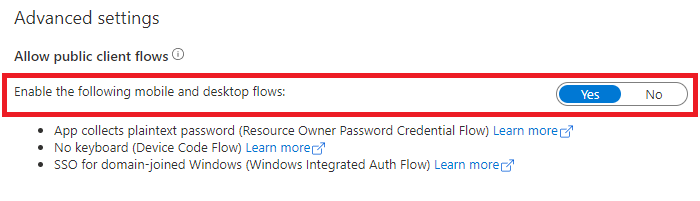
Izin API
Aplikasi seluler memanggil API untuk pengguna yang masuk. Aplikasi Anda harus meminta izin yang didelegasikan. Izin ini juga disebut cakupan. Bergantung pada pengalaman yang diinginkan, Anda dapat meminta izin yang didelegasikan secara statik melalui portal Microsoft Azure. Atau Anda dapat memintanya secara dinamis pada runtime.
Dengan mendaftarkan izin secara statik, Anda mengizinkan administrator menyetujui aplikasi Anda dengan mudah. Pendaftara statik disarankan.
Langkah berikutnya
Lanjutkan ke artikel berikutnya dalam skenario ini, Konfigurasi kode aplikasi.



